1. 초기 설정(master/worker node)
- 2G 이상 메모리
- 2 CPU core 이상
- 방화벽 off, 설정
- 보안그룹 설정(AWS)
- Swap off (필수)
방화벽 설정
| sudo ufw disable |
Master node
| Protocol | Direction | Port Range | Purpose | Used By |
| TCP | Inbound | 6443* | k8s api server | All |
| TCP | Inbound | 2379 - 2380 | etcd server client api | kube-apiserver, etcd |
| TCP | Inbound | 10250 | kubelet API | Self, Control plane |
| TCP | Inbound | 10251 | kube-schedular | Self |
| TCP | Inbound | 10252 | kube-controller-manager | Self |
Worker node
| Protocol | Direction | Port Range | Purpose | Used By |
| TCP | Inbound | 10250 | kubelet API | Self, Control palne |
| TCP | Inbound | 30000-32767 | NodePort Servicest | All |
| CentOS 방화벽 설정 | # Master firewall-cmd --permanent --zone=public --add-port=6443/tcp firewall-cmd --permanent --zone=public --add-port=2379-2380/tcp firewall-cmd --permanent --zone=public --add-port=10250/tcp firewall-cmd --permanent --zone=public --add-port=10251/tcp firewall-cmd --permanent --zone=public --add-port=10252/tcp firewall-cmd --reload # Worker firewall-cmd --permanent --zone=public --add-port=10250/tcp firewall-cmd --permanent --zone=public --add-port=30000-32767/tcp firewall-cmd --reload * 방화벽 사용을 안하는경우 sudo systemctl stop firewalld && systemctl disable firewalld |
| Ubuntu 방화벽 설정 | Ubuntu는 기존에 방화벽이 활성화 되어 있지 않기 때문에 활성화를 해주어야 한다. - sudo ufw enable // 활성화 - sudo ufw disable // 비활성화 - sudo ufw status // 현재 상태 확인 # Master sudo ufw allow 6443/tcp sudo ufw allow 2379:2380/tcp sudo ufw allow 10250/tcp sudo ufw allow 10251/tcp sudo ufw allow 10252/tcp # Worker sudo ufw allow 10250/tcp sudo ufw allow 30000:32767/tcp |
add-on Weave Networks를 사용하는 경우 추가
| sudo ufw route allow in on weave out on weave |
보안그룹 설정(AWS)
| allow-kubernetes 라는 이름의 보안그룹을 생성합니다. inbound/outbound 는 설정하지 않습니다. protect-kubernetes 라는 이름의 보안그룹을 생성합니다. inbound 에 아래 내용을 설정합니다.
|
패키지 업데이트
| # CentOS sudo dnf -y update # Ubuntu sudo apt-get update |
swap off
| sudo swapoff -a && sudo sed -i '/swap/s/^/#/' /etc/fstab swap: 메모리가 부족하거나 절전모드 상태에서 디스크 일부공간을 메모리처럼 사용하는 기능 쿠버네티스에서는 스왑기능을 관리해야 하기 때문에 기존 시스템의 스왑기능을 꺼야 함. * kubernetes 사용을 위해 swapoff -a을 해줘야 하는데 swapoff failed: cannot allocate memory 에러가 발생 하게 되면 echo "3" > /proc/sys/vm/dro_caches 위와 같이캐시 메모리를 삭제하거나 Virtual Machine 자체의 메모리를 증가시켜주면 에러가 해결된다. |
Docker, containerd 설치(모든 master, worker node)
kubenetes는 컨테이너 기반으로 작동하므로, Docker, containerd를 설치해야 합니다.
kubernetes 설치
kubelet, kubeadm, kubectl 설치 (모든 master, worker node)
iptables 관련 설정
| iptables가 bridged traffic을 바라보게 만든다. cat <<EOF | sudo tee /etc/sysctl.d/k8s.conf
net.bridge.bridge-nf-call-ip6tables = 1
net.bridge.bridge-nf-call-iptables = 1
EOF
sudo sysctl --system * br_netfilter 커널 모듈 활성화 br_netfilter 커널 모듈을 사용하면 브릿지를 통과하는 패킷이 필터링 및 포트 전달을 위해 iptables에 의해 처리되고 클러스터의 쿠버네티스 Pod는 서로 통신이 가능해진다. |
Repository 등록
| sudo apt-get update sudo apt-get install -y apt-transport-https ca-certificates sudo curl -fsSLo /etc/apt/keyrings/kubernetes-archive-keyring.gpg https://packages.cloud.google.com/apt/doc/apt-key.gpg echo "deb [signed-by=/etc/apt/keyrings/kubernetes-archive-keyring.gpg] https://apt.kubernetes.io/ kubernetes-xenial main" | sudo tee /etc/apt/sources.list.d/kubernetes.list |
| sudo apt-get update sudo apt-get install -y kubelet kubeadm kubectl // 설치 가능한 버전 확인 sudo apt-cache madison kubelet sudo apt-get install -y kubelet=1.23.16-00 kubeadm=1.23.16-00 kubectl=1.23.16-00 sudo apt-mark hold kubelet kubeadm kubectl sudo systemctl enable kubelet sudo systemctl start kubelet sudo systemctl daemon-reload
sudo systemctl restart kubelet
** 처음 kubelet 실행이 실패하는 이유는 kubelet init 가 아직 실행되지 않아서 입니다. |
- kubeadm : 클러스터를 구축하기 위한 툴
- kubelet : 클러스터의 각 노드에서 실행되는 에이전트이며 피드에서 컨테이너가 정상적으로 동작하도록 관리
- kubectl : 클러스터와 통신하기 위한 명령 util
Control-plane 구성 (master only)
master node에서만 실행합니다.
| sudo kubeadm init |
kubeadm init 실행 시 에러
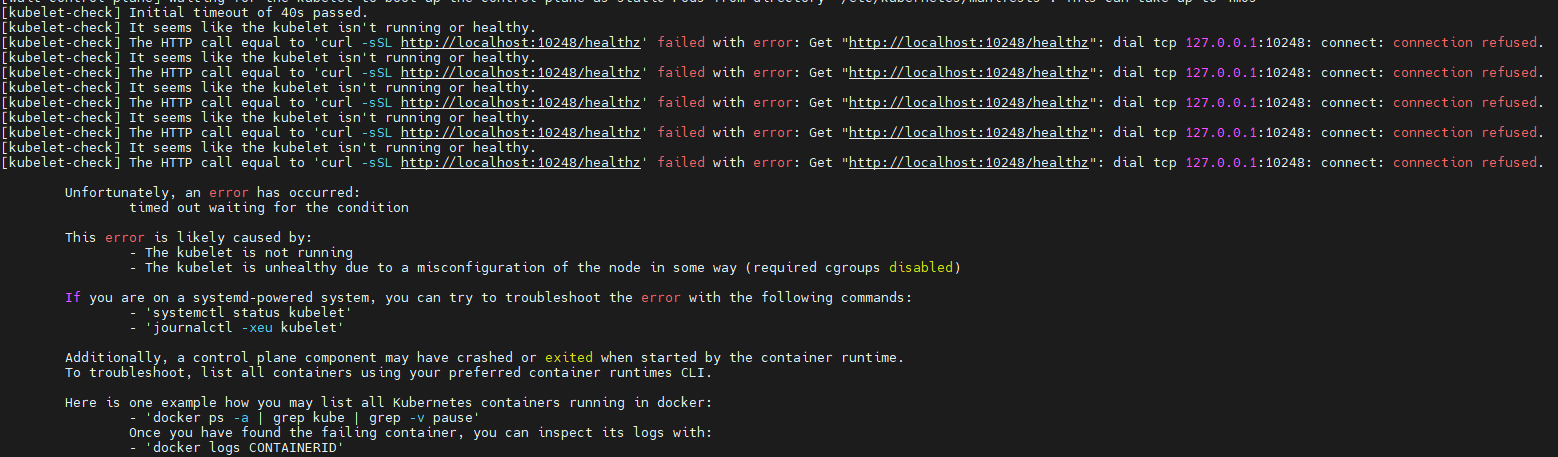
해결 방안)
| sudo mkdir -p /etc/docker cat <<EOF | sudo tee /etc/docker/daemon.json { "exec-opts": ["native.cgroupdriver=systemd"], "log-driver": "json-file", "log-opts": { "max-size": "100m" }, "storage-driver": "overlay2" } EOF sudo systemctl daemon-reload sudo systemctl restart docker |
| kubeadm join 10.1.2.97:6443 --token 0zuf8p.h3qofny02p6zyys2 --discovery-token-ca-ce78056bab0badbd840cbac88388a29d0455f90428057c550dd9a251c67 |
위 명령을 이용해 worker_node가 master에 조인 가능
아래 명령을 설정을해서 kubectl을 사용할 수 있습니다.
| mkdir -p $HOME/.kube sudo cp -i /etc/kubernetes/admin.conf $HOME/.kube/config sudo chown $(id -u):$(id -g) $HOME/.kube/config dotest@k8s-master:~/.kube$ kubectl get nodes NAME STATUS ROLES AGE VERSION k8s-master Ready control-plane,master 10m v1.23.16 |
kubectl bash 자동완성 적용
| source <(kubectl completion bash) echo 'source <(kubectl completion bash)' >>~/.bashrc |
Pod network 애드온 설치 (master only)
Calico 설치
sudo curl https://raw.githubusercontent.com/projectcalico/calico/v3.25.0/manifests/calico.yaml -O
sudo kubectl apply -f calico.yaml
확인 : kubectl get po -n kube-system
Calico 설치 확인
watch kubectl get pods -n calico-system
설치 안
kubectl create -f https://raw.githubusercontent.com/projectcalico/calico/v3.25.0/manifests/tigera-operator.yaml
pod 간 통신을 위한 add-n Weave Net works을 설치합니다.
| kubectl apply -f https://github.com/weaveworks/weave/releases/download/v2.8.1/weave-daemonset-k8s.yaml |
Worker Node를 구성하지 않을 경우 (master only)
테스트 용도로 하나의 서버에 마스터 노드만 구성하고, 그 위에 Pod를 실행하려는 경우 아래 명령을 실행
| # kubectl taint nodes --all node-role.kubernetes.io/master- kubectl taint nodes --all node-role.kubernetes.io/control-plane- |
Worker node 구성 (worker node only)
아래 명령으로 Worker node를 등록합니다.
| kubeadm join 10.1.2.97:6443 --token 0zuf8p.h3qofny02p6zyys2 --discovery-token-ca-cert-hash sha256:6371aab78056bab0badbd840cbac88388a29d0455f90428057c550dd9a251c67 |
Master 에서 노드 확인하기 (master)
아래 명령으로 정상적으로 Node가 등록된 것을 확인할 수 있습니다.
| dotest@k8s-master:~$ kubectl get nodes NAME STATUS ROLES AGE VERSION k8s-master Ready control-plane,master 84m v1.23.16 k8s-worker1 Ready <none> 55m v1.23.16 k8s-worker2 Ready <none> 55m v1.23.16 |
nginx 실행 및 삭제
테스트 용도로 nginx 실행
port 정리
nodePort : 외부 포트
- 아무 노드에서도 이포트로 접근하면 service port로 포워딩된다.
- 반드시 외부아이피 + 노드포트로 접속해야 한다.
port : 서비스 포트
- pod port로 포워딩하기 위한 중간 포트
- Worker 노드에서만 사용 할 수 있다.
- 클러스터아이피 + 서비스포트로 접속해야 한다.
containerPort(targetPort) : Pod의 포트
- Pod의 포트
- Worker 노드에서 사용가능
- Pod아이피 + 컨테이너포트로 접속해야 한다.
Deployment 생성
| vi nginx-deployment.yaml --------------------------- apiVersion: apps/v1 kind: Deployment metadata: name: nginx-deployment labels: app: nginx spec: replicas: 3 # 3개의 pod selector: matchLabels: app: nginx template: metadata: labels: app: nginx spec: containers: - name: nginx image: nginx:1.14.2 ports: - containerPort: 80 # 컨테이너 포트(pod 포트) |
| kubectl apply -f nginx-deployment.yaml |
kubectl get deployments |
kubectl get pod kubectl get pod -o yaml | grep nodeName  kubectl get pod -o yaml | grep " podIP: "  |
Service 생성
k8s 내부 아이피를 이용해 접속이 가능하지만, 클러스터 외부에서 접속하기 위해서는 서비스를 생성해야한다.
| vi nginx-svc.yaml --------------------------- apiVersion: v1 kind: Service metadata: name: my-nginx labels: run: my-nginx spec: type: NodePort # 서비스 타입 ports: - nodePort: 31001 # 외부 포트 port: 8080 # 서비스 포트 targetPort: 80 # 컨테이너 포트(pod 포트) protocol: TCP name: http selector: app: nginx |
| kubectl apply -f nginx-svc.yaml |
kubectl get svc | grep my-nginx  http://<node 서버 아이피>:31001/ 로 접속하면 nginx 가 실행된 것을 확인할 수 있다. Worker 노드에서는 노드아이피 + 서비스포트로 접속이 가능하다. 노드아이피 + 노드포트로는 접속할 수 없다. Master 노드 Worker 의 외부아이피 + 노드포트 를 이용해 접속할 수 있다. |
nginx 삭제
| # service 삭제 kubectl delete -n default service my-nginx # deployments 삭제 kubectl get deployments kubectl delete deployments nginx-deployment |
- k8s 설정
kubeadm 도구 사용
- kubeadm init
- kubernetes 컨트롤 플레인 노드르 초기화한다.
- 즉, 마스터 노드를 초기화
init 시 에러
| kube@docker-ubuntu:/etc/docker$ sudo kubeadm init [init] Using Kubernetes version: v1.26.1 [preflight] Running pre-flight checks error execution phase preflight: [preflight] Some fatal errors occurred: [ERROR CRI]: container runtime is not running: output: time="2023-02-20T11:48:08+09:00" level=fatal msg="validate service connection: CRI v1 runtime API is not implemented for endpoint \"unix:///var/run/containerd/containerd.sock\": rpc error: code = Unimplemented desc = unknown service runtime.v1.RuntimeService" , error: exit status 1 [preflight] If you know what you are doing, you can make a check non-fatal with `--ignore-preflight-errors=...` To see the stack trace of this error execute with --v=5 or higher kube@docker-ubuntu:/etc/docker$ journalctl -xe kubelet Hint: You are currently not seeing messages from other users and the system. Users in groups 'adm', 'systemd-journal' can see all messages. Pass -q to turn off this notice. 해결방법 sudo rm /etc/containerd/config.toml sudo systemctl restart containerd sudo kubeadm init |
- kubeadm join
- kubernetes 워커 노드를 초기화하고 클러스터에 연결한다.
- kuberadm upgrade
- kubernets 클러스터를 업그레이드 한다.
- kuberadm config
- kuberadm reset
- kuberadm version
- 마스터 노드 설정
kubeadm init <args> 명령어로 실행
- --pod-network-cidr : Pod 네크워크를 설정할 때 사용
- --apiserver-advertise-address : 특정 마스터 노드의 API Server 주소를 설정할 때 사용
kubeadm init --pod-network-cidr=192.168.0.0/16

mkdir -p $HOME/.kube
sudo cp -i /etc/kubernetes/admin.conf $HOME/.kube/config
sudo chown $(id -u):$(id -g) $HOME/.kube/config
kubernets 잘못 설정 하였을 때
# kubeadm 초기화
$ sudo kubeadm reset
$ sudo systemctl restart kubelet
$ sudo reboot
워커 노드(조인)
kubeadm join 10.100.0.107:6443 --token kz8yxq.2eewjcu1s0oyg98g \
--discovery-token-ca-cert-hash sha256:859ae7737061a84f7a3266c59313722c57e34d1546eaa8a2f0c93afbffacc6be

Master node
워커 노드 확인
kubectl get node -o wide
아래와 같은 에러가 발생할 시
root@k8s-master:~# kubectl get node -o wide
Unable to connect to the server: x509: certificate signed by unknown authority (possibly because of "crypto/rsa: verification error" while trying to verify candidate authority certificate "kubernetes")
추가
root@k8s-master:~# export KUBECONFIG=/etc/kubernetes/admin.conf
** 설정을 잘 못하여 다시 설정을 해야 하는 경우
워커 노드 재설정
$ kubeadm reset
# y 입력하여 진행
# cni 삭제
$ rm -r /etc/cni/net.d/*
$ rm -r /etc/kubernetes/*마스터 노드 재설정
# 기존에 등록된 워커노드 삭제
$ sudo kubectl delete node wnode01
# Deployment
kubectl create deployment mainui --image=httpd --replicas=3
kubectl get deploy
kubectl get deployments.apps
# yaml
kubectl run webserver --image=nginx:1.14 --port 80 --dry-run -o yaml > webserver-pod.yaml
kubectl create -f webserver-pod.yaml
'kubernets' 카테고리의 다른 글
| [kubenetes] worker노드 삭제 후 다시 조인 (0) | 2023.03.06 |
|---|---|
| [CentOS] Docker 설치 (0) | 2023.02.21 |
| [k8s] TLS certificate errors (0) | 2023.02.21 |
| [Ubuntu]Docker 설치 (0) | 2023.02.16 |